Vamos a explicarte cómo instalar la app de Apple TV en tu Chromecast, aunque sólo podrás hacerlo de forma nativa en los nuevos Chromecast con Google TV. El Chromecast clásico no tiene un sistema operativo en el que instalar aplicaciones, mientras que otros dispositivos con Android TV no tienen la aplicación nativa de Apple TV, aunque también está en camino.
La buena noticia es que cuando la aplicación llegue a Android TV, los pasos serán prácticamente los mismos que con Google TV, por lo que esta guía te va a funcionar también con el resto de dispositivos compatibles. Aquí, te vamos a explicar paso a paso el sencillo método para obtener la app de Apple TV, y poder disfrutar de Apple TV+ o los contenidos que hayas comprado en tu televisor.
Antes de empezar, una aclaración sobre el funcionamiento de esta aplicación. Hasta ahora, Chromecast siempre ha funcionado de forma en la que simplemente usas las apps en el móvil y eliges la opción de enviar el contenido al Chromecast. Pero con el último modelo en el que se incluye el sistema operativo Google TV, el Chromecast es casi como otro dispositivo con Android TV, en el que puedes instalar las apps directamente en él para no depender del móvil.
Apple TV en tu Chromecast con Google TV
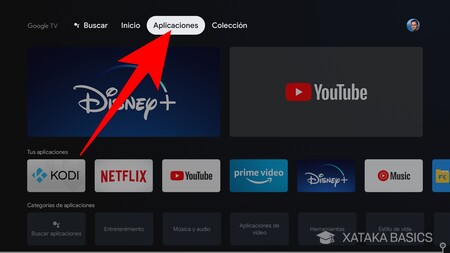
Lo primero que tienes que hacer es encender tu Chromecast. Una vez encendido, verás la interfaz de Google TV. En la pantalla principal, debes pulsar sobre la opción de Aplicaciones. Esto te llevará al menú donde verás tus aplicaciones y otras recomendadas.
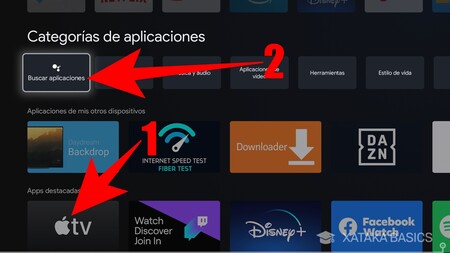
Lo normal es que la app de Apple TV aparezca en esta pantalla (1), dentro de la sección de Apps destacadas. Pero en el caso de que la aplicación no te aparezca en este índice, también puedes pulsar en la opción de Buscar aplicaciones (2) que tendrás en la fila donde están las categorías.
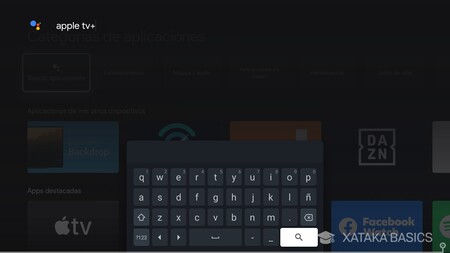
Esto te llevará al buscador de la tienda de aplicaciones de Google TV. Aquí, lo único que tienes que hacer es buscar el término Apple TV en el buscador y pulsar en el icono de la lupa para realizar la búsqueda. Para escribir el nombre, puedes usar el teclado en pantalla con el mando a distancia o dictárselo a Google Assistant.
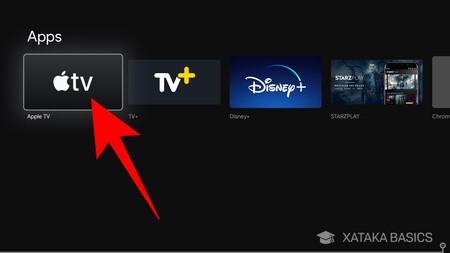
Tras realizar la búsqueda, irás a una pantalla donde verás los resultados que coincidan con los términos que hayas buscado. En esta pantalla, ahora pulsa sobre la aplicación de Apple TV para acceder a su ficha.
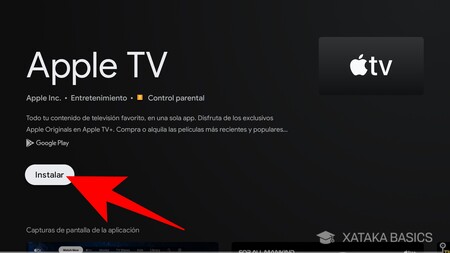
Una vez estés dentro de la ficha de Apple TV dentro de la tienda de aplicaciones de Google TV, simplemente debes pulsar en el botón de Instalar que te aparecerá, y se procederá a descargar la app e instalarla en tu Chromecast.
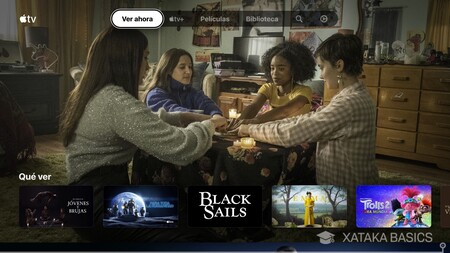
Y ya está, tendrás la aplicación instalada y tras iniciar sesión ya podrás empezar a utilizarla. Es igual que las aplicaciones para Smart TV o para dispositivos con Android TV, pudiéndolo controlar todo con el mando a distancia para encontrar el contenido que quieras ver.






Ver 1 comentario
1 comentario
videtti
Próximamente un tutorial de cómo encender el Chromecast con Google TV.